Windows 10에서 이 응용 프로그램을 컴퓨터에서 실행할 수 없다는 메시지가 표시되는 문제를 해결하는 방법
- PHPz앞으로
- 2023-07-11 20:41:387372검색
일부 사용자는 win10 시스템에 응용 프로그램을 설치할 때 "이 응용 프로그램을 컴퓨터에서 실행할 수 없습니다"라는 메시지가 나타나는 시스템 문제가 발생했다고 보고했습니다. 그러면 win10에서 이 응용 프로그램을 컴퓨터에서 실행할 수 없다는 메시지가 나타나는 문제는 무엇입니까? ?실제로 이는 당사 컴퓨터 시스템과 소프트웨어 간의 비호환성으로 인해 발생하므로 오늘은 이 응용 프로그램이 귀하의 컴퓨터에서 실행될 수 없다는 Win10 프롬프트에 대한 해결 방법을 알려 드리겠습니다.
이 애플리케이션을 컴퓨터에서 실행할 수 없다는 win10 프롬프트에 대한 해결 방법은 다음과 같습니다.
1. 응용 프로그램을 시작하기 위해 두 번 클릭하면 시스템에 이 오류가 표시됩니다.

2. 이 애플리케이션을 예로 들었습니다. 이 애플리케이션을 마우스 오른쪽 버튼으로 클릭하세요.

3. 그런 다음 여기 메뉴를 마우스 오른쪽 버튼으로 클릭하고 속성을 클릭합니다.
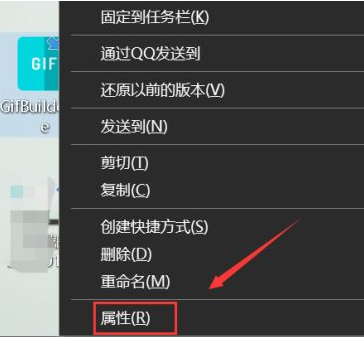
4. 속성 패널에서 호환성을 클릭하세요.
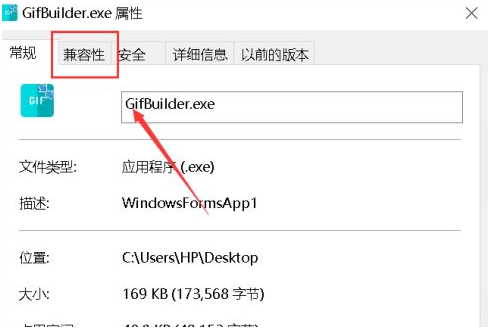
5. 호환성 모드에서 실행하려면 호환성 패널을 확인하세요.
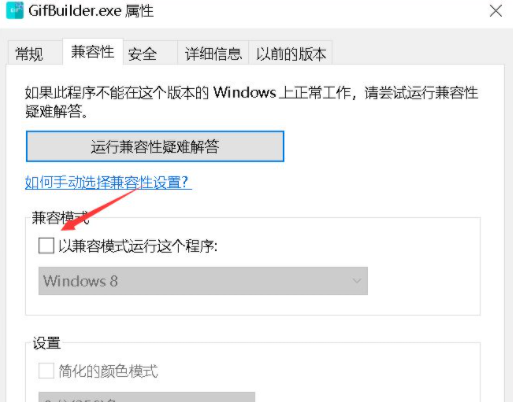
6. 아래 그림과 같이 호환성 목록에서 Windows 7을 선택하고, 호환성 설정이 완료되면 적용 버튼을 클릭하시면 됩니다.
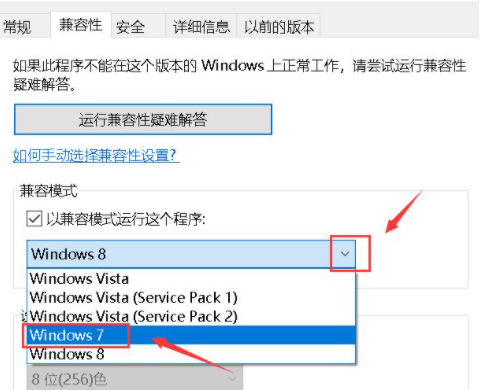
7. 응용 프로그램을 두 번 클릭하면 테스트가 정상적으로 시작됩니다.
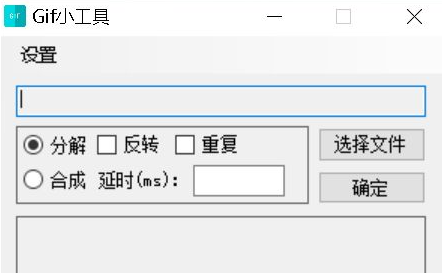
위 내용은 편집자가 가져온 win10 프롬프트에 대한 전체 솔루션입니다. 도움이 되기를 바랍니다.
위 내용은 Windows 10에서 이 응용 프로그램을 컴퓨터에서 실행할 수 없다는 메시지가 표시되는 문제를 해결하는 방법의 상세 내용입니다. 자세한 내용은 PHP 중국어 웹사이트의 기타 관련 기사를 참조하세요!

